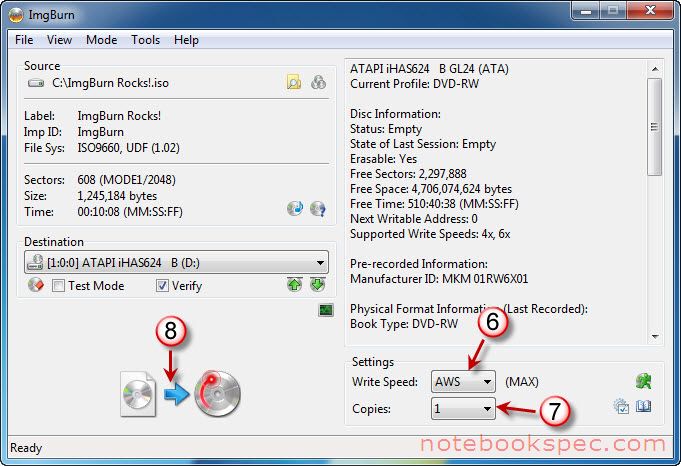ถ้ากล่าวถึงโปรแกรมเขียนแผ่น CD / DVD เชื่อว่าเกือบทุกคนที่ใช้คอมพิวเตอร์ จะต้องนึกถึง Nero Burning ROM แน่นอน ถึง Nero จะเป็นโปรแกรมที่มากด้วยฟังก์ชันต่างๆ ?แต่ในความเป็นจริงผู้ใช้มักจะใช้แค่ เขียนแผ่นหรือก็อปปี้แผ่นเป็นส่วนใหญ่? ผมจะมาแนะนำโปรแกรมเขียนแผ่นที่มีประสิทธิภาพให้การเขียนที่ดี และฟังก์ชันก็มีเพียงพอสำหรับผู้ใช้ทั่วไป มีขนาดเล็ก และเป็นโปรแกรมฟรีด้วย โปรแกรมนั้ได้แก่ ImgBurn
ImgBurn เป็นโปรแกรมเขียนเผ่น CD / DVD ที่มีขนาดเล็ก รูปแบบการใช้ง่ายไม่ซ้ำซ้อนหน้าตาโปรแกรมเรียบง่าย? สามารถดาวน์โหลดเวอร์ชันล่าสุดได้จาก http://www.imgburn.com
สำหรับการใช้ก็ไม่ยุ่งยากในที่นี่ผมจะแสดงการเขียนแผ่นจาก ISO Image ซึ่งเป็นการเขียนไฟล์ที่นิยมเขียนแผ่นในปัจจุบัน
1.เปิดโปรแกรมขึ้นมาจะเห็นหน้าตาที่เรียบๆ ไม่หวือหว่า แค่ดูคำสั่งที่แสดงในหน้าต่างโปรแกรมก็เข้าใจในการใช้แล้ว ในที่นี่เราจะเขียน ISO Image ลงแผ่นก็ให้คลิกที่ Write image file to disc
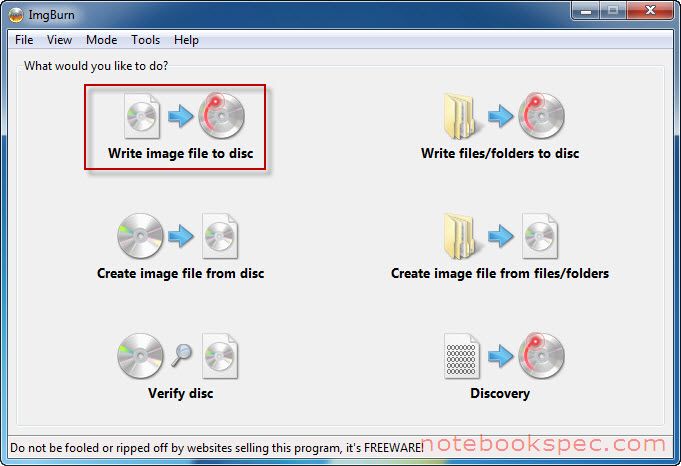
2.ต่อมาที่หัวข้อ Source ให้คลิกที่ปุ่มรูปไฟล์ ที่มีแว่นขยาย เพื่อเลือกไฟล์ Image ที่ต้องการจะเขียนลงแผ่น
3.ที่ Destination เป็นการเลือกว่าจะใช้ไดรฟ์ DVD ไหนเขียน กรณีที่มีหลายไดรฟ์ (อย่าลื่มใส่แผ่นเปล่า? DVD เข้าที่ไดรฟ์ด้วยล่ะ)
4.ที่ Verify เป็นการเลือกว่าจะให้ตรวจสอบข้อผิดพลาด หลังจากที่ทำการเขียนเสร็จแล้วหรือไม่ หากไม่ต้องการให้ตรวจสอบก็ให้คลิกเครื่องหมายถูกออก แต่หากเลือกให้ตรวจสอบโปรแกรมจะอ่านแผ่นซ้ำหลังจากที่เขียนเสร็จ ซึ่งต้องใช้เวลาอยู่พอสมควร ?ถ้าใครไม่ต้องการรอ ก็ไม่ต้องคลิกเลือกไว้ก็ได้ ?เพราะส่วนใหญ่ ถ้าไดรฟ์เราไม่ได้มีปัญหาอะไรมันก็จะเขียนออกมาสมบูรณ์อยู่แล้ว
5.ที่ปุ่มรูปเครื่องคิดเลข ถ้าไม่แน่ใจว่า Image หรือไฟล์ที่จะเขียน อาจมีขนาดเกินกว่าแผ่นจะรับได้ ก็คลิกที่นี่ เพื่อให้โปรแกรมคำนวณให้ว่าขาดเกินเท่าไร แผ่นรองรับกับขนาดของไฟล์ที่จะเขียนได้หรือไม่
6.ที่ Wirte Speed เป็นค่าความเร็วในการเขียนแผ่นจะเป็นตัวเลขตามด้วยตัว X ยิ่งเขียนด้วยค่าความเร็วต่ำๆ อุปกรณ์หรือเครื่องเล่นที่เราจะนำแผ่นนี้ไปใช้ก็จะอ่านแผ่นนี้ได้ง่ายครับ แต่ก็ต้องรอนาน ดังนั้นควรเลือกค่าที่เหมาะสม ?(แนะนำ CD เขียนที่ 16X , DVD เขียนที่ 8X หรือ 4X )
7.ที่ Copies เป็นจำนวนสำเนาของแผ่นที่เราต้องการเขียน ถ้าเขียนแค่แผ่นเดียวก็เลือก 1 แต่หากเขียนมากกว่า 1 แผ่น หลังจากที่ขียนแผ่นแรกเสร็จ โปรแกรมจะเปิดถาดให้และเรานำแผ่นที่เขียนเสร็จออกและนำแผ่นใหม่ใส่เข้าไป เพื่อเขียนต่อทันที
8.คลิกที่ไอคอนรูปภาพ ที่มีภาพแผ่น CD และลูกศร ?โปรแกรมจะเริ่มทำการเขียนแผ่นตามค่าที่เราตั้งไว้
เป็นอย่างไรตามบทความนี้ ผมจะเขียนวิธีการเขียนอย่างละเอียดจึงเห็นว่าขั้นตอนมีมาก แต่เมื่ออ่านแล้วให้ดีจะรู้ว่าใช้ง่ายมากกับโปรแกรมเขียนแผ่นโปรแกรมนี้ เพราะขั้นตอนเข้าใจง่ายตรงไปตรงมาไม่มีศัพท์ทางเทคนิคที่เข้าใจยากอะไร นอกจากนี้การเขียน ISO Image ลงแผ่นแล้วโปรแกรมยังมีความสามารถเขียนไฟล์ประเภทอื่นๆ อีก ดังที่เห็นคำสั่งในหน้าต่างแรกของโปรแกรม และวิธีการเขียนก็จะเหมือนๆกัน กับการเขียน ISO Image ตามที่ผมแสดงเป็นตัวอย่างข้างต้น